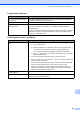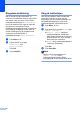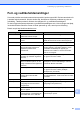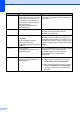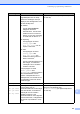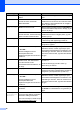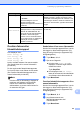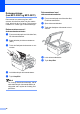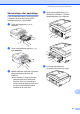User's Guide
Table Of Contents
- BRUKERMANUAL MFC-250C MFC-290C MFC-297C
- Informasjon om garanti og erklæring vedrørende kompilering og utgivelse
- Konformitetserklæring
- Innholdsfortegnelse
- Avsnitt I: Generelt
- 1 Generell informasjon
- 2 Legge i papir og dokumenter
- 3 Hovedoppsett
- 4 Sikkerhetsfunksjoner
- Avsnitt II: Faks
- 5 Sende en faks
- 6 Motta faks
- 7 Telefon og eksterne enheter
- 8 Slå telefonnumre og lagre nummer
- 9 Skrive ut rapporter
- Avsnitt III: Kopi
- 10 Kopiere
- Slik kopierer du
- Kopieringsalternativer
- 10 Kopiere
- Avsnitt IV: Direkte fotoutskrift
- 11 Skrive ut fotografier fra et minnekort eller et USB Flash- minne
- 12 Skrive ut bilder fra et kamera
- Avsnitt V: Programvare
- Avsnitt VI: Tillegg
- Stikkordliste
- brother NOR
Feilsøking og regelmessig vedlikehold
89
B
Programvareproblemer
Problem Forslag
Kan ikke installere programvare
eller skrive ut
Kjør Reparere MFL-Pro Suite-programmet på CD-platen. Dette programmet
reparerer og installerer programmet på nytt.
‘Enhet opptatt.’ Kontroller at det ikke vises noen feilmelding i displayet.
Kan ikke skrive ut bilder fra
FaceFilter Studio.
For å bruke FaceFilter Studio må du installere FaceFilter Studio-programmet fra
CD-platen som fulgte med maskinen. For å installere FaceFilter Studio se
Hurtigstartguiden.
Før du bruker FaceFilter Studio for første gang, må du også sørge for at Brother-
maskinen er slått på og koblet til datamaskinen. Dette vil gi deg tilgang til alle
funksjonene i FaceFilter Studio.
PhotoCapture Center™-problemer
Problem Forslag
Flyttbar disk fungerer ikke som den
skal.
1
Har du installert oppdateringen for Windows
®
2000? Hvis ikke, må du gjøre følgende:
1) Trekk ut USB-kabelen.
2) Installer oppdateringen for Windows
®
2000 på en av følgende måter.
Installer MFL-Pro Suite fra CD-platen. (Se Hurtigstarguiden.)
Last ned den nyeste servicepakken fra Microsofts webområde.
3) Vent i ca. 1 minutt etter at du har startet datamaskinen på nytt, og koble
deretter til USB-kabelen.
2 Ta ut minnekortet eller USB Flash-minnet og sett det inn igjen.
3 Hvis du har prøvd "Løs ut" fra Windows
®
, må du ta ut minnekortet eller USB
Flash-minnet før du fortsetter.
4 Hvis det vises en feilmelding når du prøver å løse ut minnekortet eller USB
Flash-minnet, betyr det at kortet er i bruk. Vent litt og prøv på nytt.
5 Hvis ingen av forslagene ovenfor fungerer, slår du av datamaskinen og
maskinen, og deretter slår du dem på igjen. (Du må trekke ut maskinens
støpsel fra veggkontakten for å slå den av.)
Får ikke tilgang til flyttbar disk fra
skrivebordikonet.
Kontroller at du har satt inn minnekortet eller USB Flash-minnet på riktig måte.
Deler av bildet mangler ved utskrift. Kontroller at Utskrift uten kanter og Beskjæring er slått av. (Se Utskrift uten kanter
på side 63 og Beskjæring på side 63.)